Wikipedia är vanligtvis den första platsen vi besöker för att veta om vad som helst och för att samla in information. Vi bokmärker ofta vissa Wikipedia-sidor för vidare läsning. Det finns många länkar på varje sida som vi är intresserade av och vi kan behöva besöka dem om och om igen. Istället för att bokmärka dessa sidor kan du nu skapa en e-bok genom att samla in alla nödvändiga Wikipedia sidor som PDF. Du kan ordna om sidorna och kategorisera dem under ett kapitel som du vill. Låt oss se steg som ska följas för att skapa en e-bok från Wikipedia.
Skapa en e-bok från Wikipedia
Besök först Wikipedia-sidan som du är intresserad av och vill lägga till i e-boken. Klicka på “till vänster”Skapa en bok ” länk under avsnittet "Skriv ut / exportera".
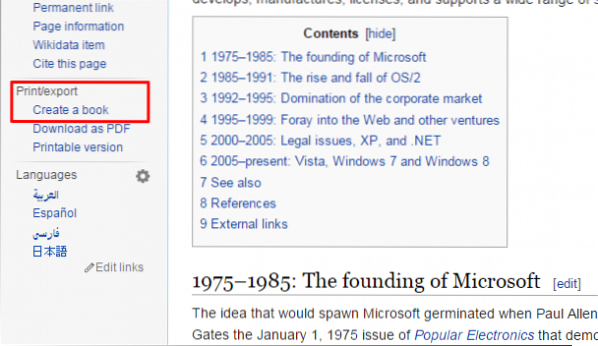
De Book Creator sidan öppnas och visar hur man använder bokskapare och steg för att skapa e-bok från Wikipedia. Låt oss se, en efter en för att skapa e-bok. Klicka på "Starta bokskaparen ” knapp.

Du kommer tillbaka till föregående sida och nu kan du se att avsnittet om bokskapare har lagts till överst. Nu kan du lägga till sidor i din e-bok. Det finns två sätt att lägga till sidor i e-boken. Ett sätt är att lägga till aktuell Wikipedia-sida eller sidor som finns på denna sida som länkar. För att lägga till aktuell sida i din e-bok, klicka på “Lägg till den här sidan i din bok ” länk. Denna sida läggs till i din e-bok.
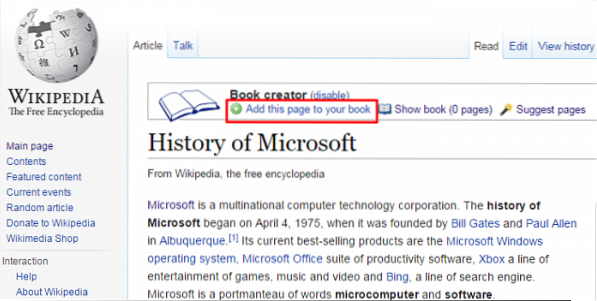
För att lägga till länkad Wiki-sida i din e-bok, håll muspekaren på länken så visas "Lägg till länkad wikisida i din bok ”. Klicka på den här länken och den här sidan läggs också till i din e-bok.
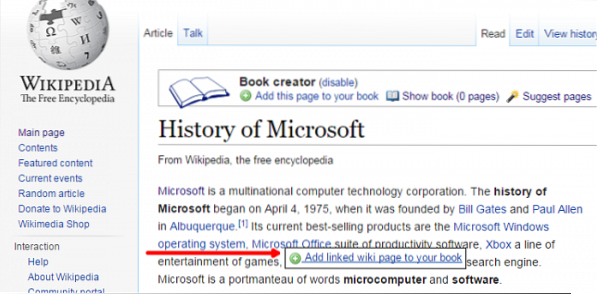
Förutom att du väljer enskilda Wikipedia-sidor finns det ett alternativ att se sidor som passar ditt ämne. Klicka på "Föreslagna sidor ” länk och den visar de länkade Wiki-sidorna som passar din e-bok.
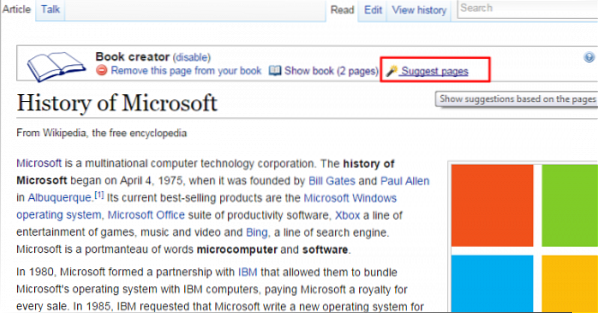
Klicka på den gröna plusknappen bredvid den länkade sidan för att lägga till föreslagna Wiki-sidor i din e-bok. Detta ger meddelandet när sidan har lagts till i din bok och du kan till och med ångra åtgärden för att ta bort den tillagda sidan från e-boken.
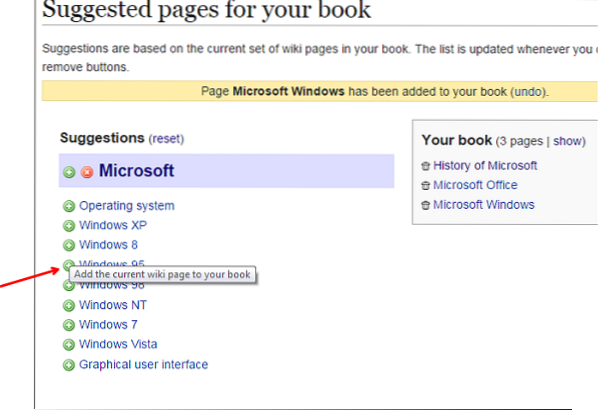
Det här är några enkla steg för att lägga till sidor i din e-bok. Nu kan du hantera din e-bok genom att ordna om de tillagda sidorna, skapa kapitel och omordna dem och många fler liknande. Så, låt oss se hur vi kan hantera skapad e-bok.
Hantera din e-bok
Antalet sidor som läggs till visas bredvid Visa bok. Eftersom vi har lagt till 5 sidor för tillfället visar den fem sidor bredvid Visa boklänk. För att hantera din bok klickar du på länken "Visa sidor" så öppnas den "Hantera din bok ” sektion.
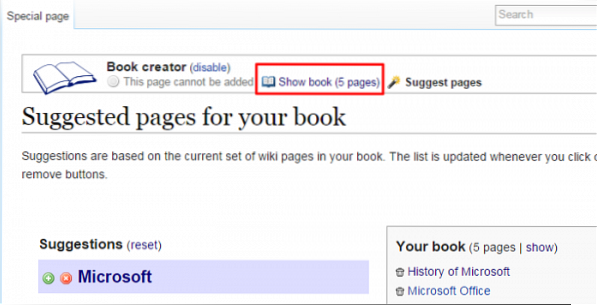
Du kan ge titel, undertext, kolumner och mer från de tillgängliga alternativen. Du kan placera alla dessa sidor i ett enda kapitel. För att skapa ett kapitel, klicka på “Skapa kapitel ” länk och ange namnet på kapitlet i popup-fönstret och klicka på “Ok”. Skapat kapitel läggs till äntligen som standard.
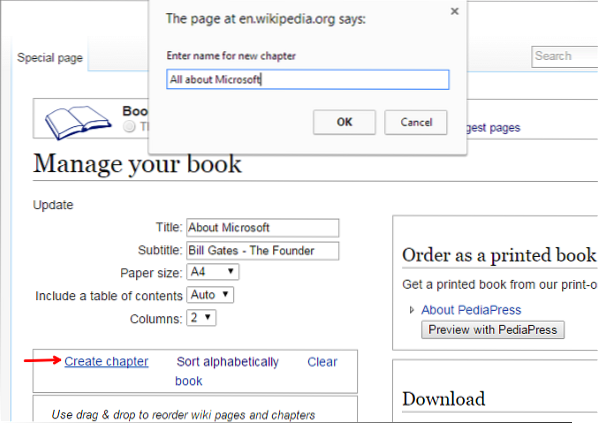
För att ha allt detta innehåll under detta skapade kapitel drar du det till toppen av innehållet. Du kan till och med ordna om innehållet eller lägga till Wiki-sidor genom att dra och släppa dem som visas,
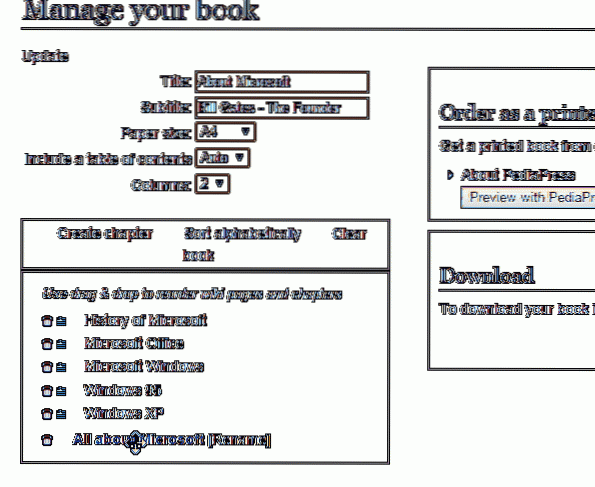
Du kan byta namn på kapitlet genom att klicka på “Döp om”Länk. Om du vill ta bort en sida eller ett kapitel från e-boken kan du klicka på papperskorgen vid varje sida. Klicka på ikonen med tillgängliga rader bredvid sidan för att visa sidan.
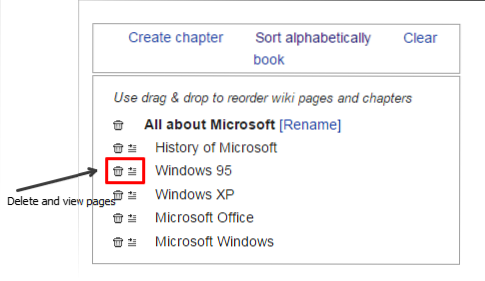
Om allt är klart klickar du på “Ladda ner som PDF ” knapp.
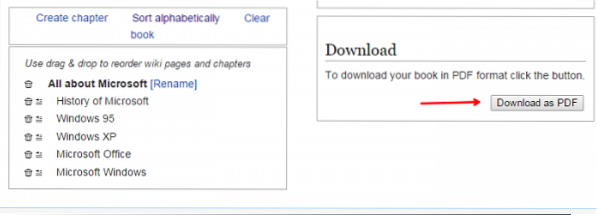
Det börjar generera e-boken och det tar tid baserat på antalet sidor du har skapat.
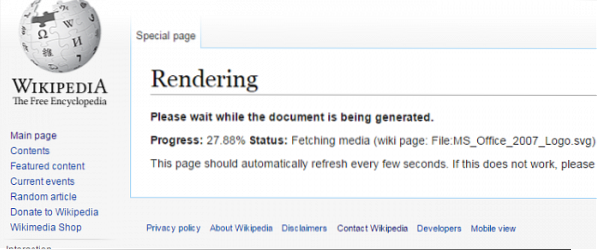
När allt är klart visar det “Ladda ner filen ” fil. Klicka på den eller högerklicka på länken och välj “Spara länk som”. Detta hämtar den skapade e-boken i PDF-format till ditt lokala system.
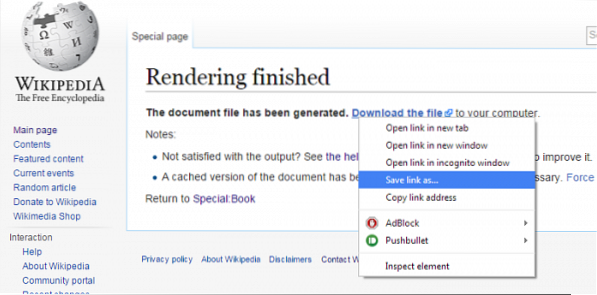
Öppna din skapade e-bok och se att alla sidor ligger under det skapade kapitlet. Kapitel och innehåll är också i den ordning vi angav när vi skapade e-boken.
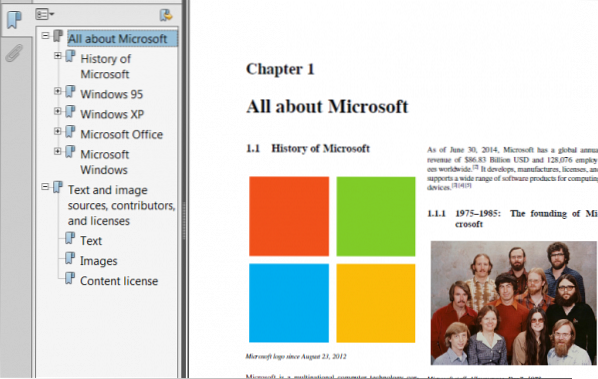
Du kan till och med hämta den tryckta versionen av den skapade e-boken från Pedigrees. På vilket ämne du har skapat e-bok från Wikipedia? Om du har något att lägga till, vänligen dela med oss genom kommentarer.
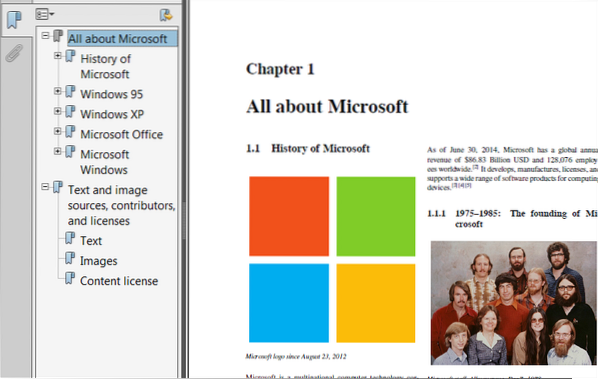
 Phenquestions
Phenquestions


